Oppgradere eller oppdatere en løsning
Det finnes tre situasjoner hvor du må oppdatere en eksisterende administrert løsning. Utfør trinnene nedenfor for å oppdatere løsningen:
Åpne den uadministrerte løsningen i utviklingsmiljøet, og opprett nye eller legg til og fjern de eksisterende komponentene du vil ha.
Øk versjonsnummeret når du eksporterer løsningen som en administrert løsning. Mer informasjon: Forstå versjonsnumre for oppdateringer
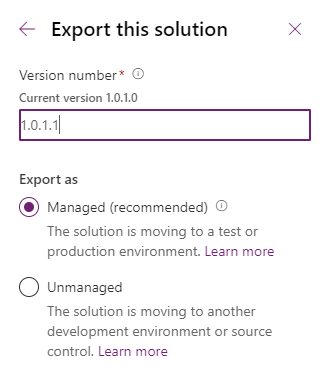
Bruke oppgraderingen eller oppdateringen i målmiljøet
Fremgangsmåten for å importere den oppdaterte løsningen ligner på installering av en ny administrert løsning, bortsett fra at du vil få noen andre alternativer. Hvis du oppdaterer en løsning som du har fått fra noen andre, bør du få veiledning fra løsningsutgiveren om hvilke alternativer du bør velge.
Logg deg på Power Apps, velg målmiljøet du ønsker, og velg deretter Løsninger fra venstre navigasjon. Hvis elementet ikke finnes i sideruten, velger du ...Mer og deretter elementet du vil ha.
Velg Importer på kommandolinjen.
På siden Velg løsningspakke velger du Bla gjennom for å finne den komprimerte filen (ZIP eller CAB) som inneholder løsningen du vil oppdatere.
Velg Neste.
Denne siden viser en gul linje med teksten Denne løsningspakken inneholder en oppdatering for en løsning som allerede er installert. Velg Neste for å oppgradere løsningen. Hvis du vil vise flere alternativer, utvider du Avanserte innstillinger, og deretter velger du fra følgende løsningshandlingsalternativer:
Oppgradering Dette standardalternativet og oppgraderer løsningen til nyeste versjon og ruller opp alle tidligere oppdateringer i ett trinn. Komponenter som er knyttet til den forrige løsningsversjonen som ikke er i den nyere løsningsversjonen, blir slettet. Dette alternativet sikrer at den resulterende konfigurasjonstilstanden samsvarer med importløsningen, inkludert fjerning av komponenter som ikke lenger er en del av løsningen.
Fase for oppgradering Dette alternativet oppgraderer løsningen til den høyere versjonen, men utsetter slettingen av den forrige versjonen og relaterte oppdateringer til du installerer en løsningsoppgradering senere. Det bør bare merkes av for dette alternativet hvis du vil at både den gamle og nye løsningen skal installeres i systemet samtidig, slik at du kan utføre noe dataoverføring før du fullfører løsningsoppgraderingen. Hvis du bruker oppgraderingen, slettes den gamle løsningen og alle komponenter som ikke er inkludert i den nye løsningen.
Oppdatering Dette alternativet erstatter løsningen din med denne versjonen. Komponenter som ikke er i den nyere løsningen, blir ikke slettet og forblir i systemet. Vær oppmerksom på at kilde- og målmiljøet kan være forskjellige hvis komponentene ble slettet i kildemiljøet. Dette alternativet gir best ytelse ved vanligvis å fullføre på kortere tid enn oppgraderingsmetodene.
Bestem om du vil aktivere følgende alternativ for handlinger etter import:
- Aktiver programtilleggstrinn og flyter som er inkludert i løsningen
Hvis du velger dette alternativet, aktiveres plugin-moduler og Power Automate-flyter som er inkludert i løsningen.
- Aktiver programtilleggstrinn og flyter som er inkludert i løsningen
Velg Importer.
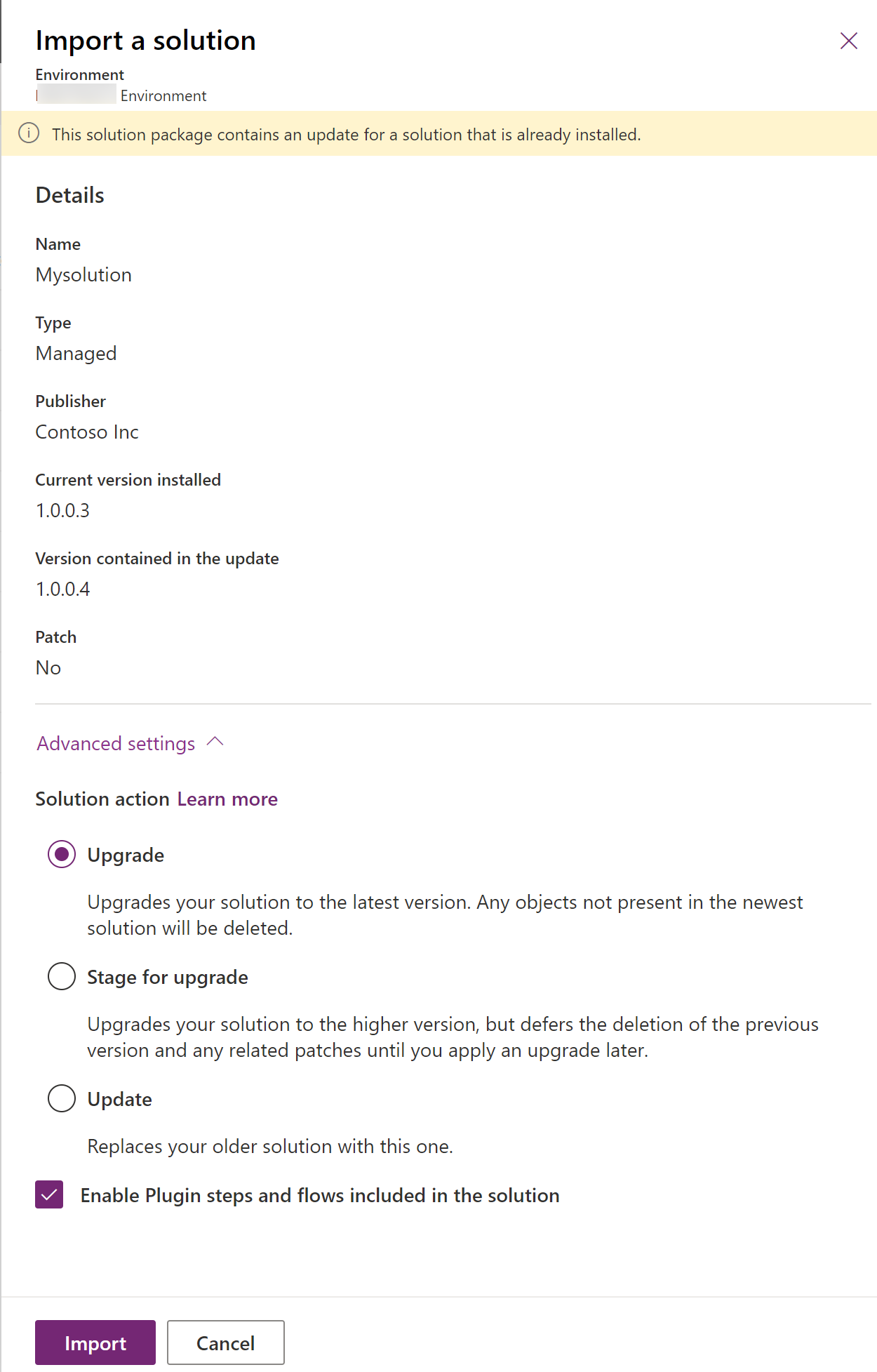
Du må kanskje vente litt mens løsningsimporten fullføres. Hvis den er vellykket, kan du vise resultatene og velge Lukk.
Administrerte tilpassinger importeres alltid i publiseringstilstand, så det er ikke nødvendig å publisere tilpassinger etter import i dette scenarioet.
Fullføre løsningsoppgradering Hvis du velger å fase for oppgradering, eller hvis systemet hadde problemer med å fullføre en oppgradering, vil du se at du har den opprinnelige løsningen fortsatt installert i systemet, i tillegg til en ny løsning som har samme løsningsnavn som grunnleggende løsning med suffikset _Oppgradering. Hvis du vil fullføre oppgraderingen, velger du basisløsningen i løsningslisten og velger Bruk løsningsoppgradering. Dette fører til at alle tidligere oppdateringer avinstalleres, og basisløsningen endrer deretter navn på _oppgraderingsløsningen til samme navn som den forrige basisløsningen. Alle komponenter som fantes i den opprinnelige løsningen, og oppdateringer som ikke finnes i _oppgraderingsløsningen, blir slettet som en del av denne prosessen.
Obs!
Nylige endringer i plattformen har optimalisert oppgraderingsprosessen for enkelttrinn til ikke lenger å bruke en midlertidig _Upgrade-løsning eller bruke en avinstalleringsoperasjon på den opprinnelige løsningen.
Forstå versjonsnumre for oppdateringer
En løsnings versjon har følgende format: overordnet.underordnet.build.revisjon. En oppdatering må ha et høyere primær, underordnet, build- eller revisjonsnummer enn den overordnede løsningen. For en basisløsningsversjon 3.1.5.7 kan en liten oppdatering være en versjon 3.1.5.8 eller en litt mer betydelig oppdatering kan ha versjonsoppdatering 3.1.7.0. En betydelig større oppdatering kan være versjon 3.2.0.0.
Fjerne en administrert komponent fra målmiljøet
Det kan være tilfeller da du vil fjerne en administrert komponent fra et miljø. Du kan utføre to forskjellige løsningshandlinger som fjerner en administrert komponent fra et miljø.
- Oppgrader løsningen (anbefalt). I utviklingsmiljøet der administrert løsning opprinnelig kommer, må du oppdatere løsningen slik at den ikke lenger inneholder komponenten. Du kan med andre ord fjerne komponenten, for eksempel et stående stolpe- eller diagram eller skjema, fra løsningen, og deretter eksportere den som administrert. Når du deretter importerer administrert løsning til målmiljøet, velger du løsningshandlingen som Oppgradering. Denne handlingen fjerner komponenten (hvis det ikke finnes andre komponenter som er avhengige av den i målmiljøet).
- Slett den administrerte løsningen. Denne handlingen fjerner alle komponentene i løsningen. I miljøet der den administrerte løsningen er importert, sletter du den administrerte løsningen som inneholder den administrerte komponenten. Dette kan du gjøre fra Løsninger-området i Power Apps.
Advarsel
Når du sletter den administrerte løsningen, slettes ALLE komponentene i den administrerte løsningen og de relaterte dataene. Vær alltid forsiktig før du sletter en administrert løsning.
Overskriv tilpassinger-alternativet
Muligheten for å overskrive tilpassinger er tilgjengelig med den klassiske importopplevelsen, når du bruker kommandoen for Microsoft Power Platform CLI pac-løsningsimport eller alternativet OverwriteUnmanagedCustomizations med ImportSolution- eller ImportSolutionAsync-meldingene. Mer informasjon: ImportSolutionRequest-klasse, ImportSolution-handling eller ImportSolutionAsync-handling.
Viktig
Hvis du velger Overskriv tilpassinger (anbefales ikke)-alternativet, overskrives eller fjernes eventuelle ubehandlede tilpassinger tidligere utført på komponenter som er inkludert i denne løsningen. Dette alternativet påvirker ikke komponenter som støtter sammenslåingsatferd (skjemaer, områdekart, bånd, appmoduler). Komponenter som har andre administrerte løsninger på toppen av den eksisterende løsningen du erstatter, vil også fremdeles være øverst, og de påvirkes ikke av dette alternativet.
Se også
Lagdeling i en administrert løsning
Legg til løsningskomponenter
Opprette løsningsoppdateringer
For utviklere: Kloning, oppdatering og oppgradering
Obs!
Kan du fortelle oss om språkinnstillingene for dokumentasjonen? Ta en kort undersøkelse. (vær oppmerksom på at denne undersøkelsen er på engelsk)
Undersøkelsen tar rundt sju minutter. Det blir ikke samlet inn noen personopplysninger (personvernerklæring).